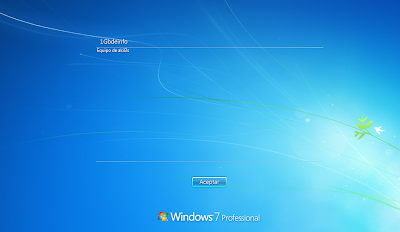Hola a tod@s.
Ante el "aluvión" de DM en
Twitter y alguno en abierto, he decidido hacer un mini manual para que veáis rápidamente como funciona el programa Classic Shell, el cual podeis descargar desde
aqui
Si hace unos días, os dejaba la entrada
Alegrándote la vida con Windows 8 en la que os ayudaba a hacer mas ameno el paso a Windows 8 hoy os "ofrezco" la posibilidad de poner un botón de inicio.
Vamos a partir de que ya hemos realizado la descarga del programa, asi que lo siguiente es la instalación del mismo.
 |
| Vista de Windows 8 sin el botón de inicio |
Hacemos el proceso de siempre. Ejecutamos el programa y comienza la instalación.
Pulsamos en "
next" y aceptamos los términos de licencia (y como siempre, deberíais leerlos).
Continuamos la instalación de nuevo con "
next" y en la siguiente pantalla lo dejamos todo tal cual esta.
Volvemos a dar a "
next" y a "
install" para que comience a copiar los archivos.
El programa solo tarda unos segundos en terminar. Le damos a "
finish" y ya esta listo.
* A pesar de que la instalación la hace en Inglés, no os preocupéis porque el programa arranca en el lenguaje que tengamos por defecto en el sistema operativo, en este caso, en castellano.
Bien, vamos a ver que por primera vez, nos aparece el botón de inicio de Windows 8. No es el de siempre, pero nos valdrá y nos hará la vida mucho mas fácil xD.
Ya solo nos falta empezar a utilizar el programa. La primera vez que le damos al botón de inicio, nos aparece una pantalla en la que podemos elegir la "estética" que mas nos guste.
En mi caso, elijo la de Windows 7 que es la mas parecida al anterior sistema operativo de los de Redmond (en verde). Os recomiendo que le deis a la opción "
all settings" para que el menú nos muestre todas las opciones que tiene.
Podéis ir trasteando las opciones sin miedo, ya que también nos proporciona la opción de hacer un "backup" de los cambios que le hayamos ido haciendo, de manera que si nos equivocamos, siempre podemos volver atrás.
Y una vez que hemos dejado todo a nuestro gusto, ya solo nos resta ver el resultado.
Como veis, es un gran programa, con muchas opciones para dejarlo como mas nos guste.
Por cierto, si queremos volver a sacar el menú principal, con pinchar en el botón de inicio, lo tenemos arriba, o también en "
programas", "
classic shell", "
classic shell menu settings"
Creo que a mi abuela de 80 años (en breve 81) estará contenta de leer que su nuevo Windows 8 ya tiene botón de inicio jeje.
Saludos.